
이 소프트웨어는 드라이버를 계속 실행하여 일반적인 컴퓨터 오류 및 하드웨어 오류로부터 안전하게 보호합니다. 간단한 3 단계로 모든 드라이버를 확인하세요.
- DriverFix 다운로드 (확인 된 다운로드 파일).
- 딸깍 하는 소리 스캔 시작 문제가있는 모든 드라이버를 찾습니다.
- 딸깍 하는 소리 드라이버 업데이트 새 버전을 얻고 시스템 오작동을 방지합니다.
- DriverFix가 다운로드되었습니다. 0 이번 달 독자.
IT 관리자가 회사의 사용자, 컴퓨터 등을 구성 할 수있는 가장 좋은 방법 중 하나는 Active Directory를 사용하는 것입니다. 컴퓨터가 어느 네트워크에 속하는지 회사의 전체 계층 구조를 구성합니다.
이것은 프로필 사진이 어떻게 보이는지와 같은 무의미한 것부터 특정 파일에 액세스 할 수있는 사용자와 같은 더 복잡한 문제에 이르기까지 다양합니다.
그러나 일부 사용자가 사용하는 것처럼 Active Directory에서 항상 계획대로 진행되는 것은 아닙니다. 신고 특정 폴더 복제에 문제가 있습니다.
우리 회사의 AD에는 DC 3 개 (2008R2 표준에 2 개, 2012R2 표준 코어에 1 개)가 있습니다.
NETLOGON 폴더 내용이 올바르게 복제되지 않는 것을 발견했습니다.
고맙게도 사용자는 문제가 어떻게 나타 났는지에 대해 더 자세히 설명했고 해결책을 신속하게 파악했습니다. 유사한 문제가있는 경우 아래 문서에서 문제 해결 방법에 대한 단계별 가이드를 계속 읽으십시오.
NETLOGON 폴더를 올바르게 복제하려면 어떻게해야합니까?
먼저 최신 콘텐츠가있는 폴더 또는 문제없이 실행되는 스크립트가있는 폴더를 식별해야합니다.
그런 다음 해당 도메인 구성 요소를 가져 와서 마스터로 선언하고 다른 도메인 구성 요소는 슬레이브로 선언 한 다음 마스터에서 슬레이브로 복제를 프로그래밍합니다.
1. 신뢰할 수없는 동기화 수행
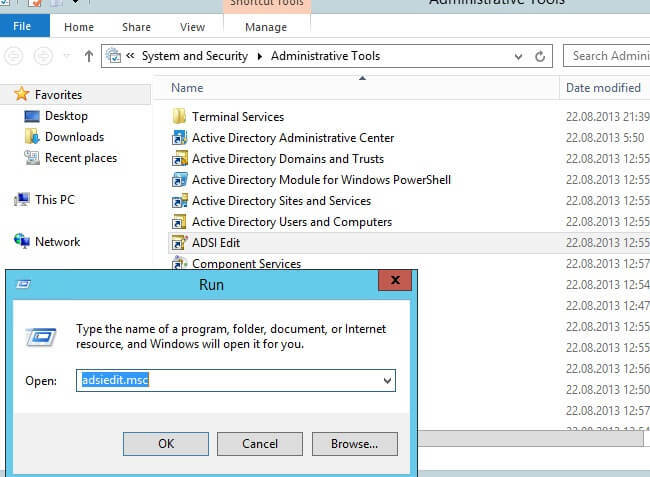
- 다운로드 및 설치 ADSIEDIT.msc 도구
- ADSIEDIT.MSC 도구에서 권한이없는 각 도메인 컨트롤러에서 다음 DN (고유 이름) 값과 특성을 수정합니다.
- CN = SYSVOL 구독
- CN = 도메인 시스템 볼륨
- CN = DFSR-LocalSettings
- CN =
- OU = 도메인 컨트롤러
- DC =
- msDFSR-Enabled = FALSE
1.1 도메인 전체에 Active Directory 복제를 강제합니다.
- 신뢰할 수없는 것으로 설정 한 서버와 동일한 서버의 관리자 권한 명령 프롬프트에서 다음 명령을 실행합니다.
- DFSRDIAG POLLAD
- DFSR 이벤트 로그에 SYSVOL이 더 이상 복제되지 않음을 나타내는 이벤트 ID 4114가 표시됩니다.
- 1 단계와 동일한 DN에서 다음을 설정합니다.
- msDFSR-Enabled = TRUE
1.2 도메인 전체에 Active Directory 복제를 강제합니다.
- 신뢰할 수없는 것으로 설정 한 서버와 동일한 서버의 관리자 권한 명령 프롬프트에서 다음 명령을 실행합니다.
- DFSRDIAG POLLAD
DFSR 이벤트 로그에 SYSVOL이 초기화되었음을 나타내는 이벤트 ID 4614 및 4604가 표시됩니다. 해당 도메인 컨트롤러는 이제 SYSVOL의 "D2"를 수행했습니다.
Windows Server에 Active Directory가 없습니까? 자세한 내용은이 상세 가이드를 확인하세요.
2. 신뢰할 수있는 동기화 수행
- ADSIEDIT.MSC 도구에서 신뢰할 수있게 만들 도메인 컨트롤러에서 다음 DN과 두 가지 특성을 수정합니다.
- CN = SYSVOL 구독
- CN = 도메인 시스템 볼륨
- CN = DFSR-LocalSettings
- CN =
- OU = 도메인 컨트롤러
- DC =
- msDFSR-Enabled = FALSE
- msDFSR- 옵션 = 1
- 해당 도메인의 다른 모든 도메인 컨트롤러에서 다음 DN 및 단일 특성을 수정합니다.
- CN = SYSVOL 구독
- CN = 도메인 시스템 볼륨
- CN = DFSR-LocalSettings
- CN =
- OU = 도메인 컨트롤러, DC =
- msDFSR-Enabled = FALSE
2.1 도메인 전체에 Active Directory 복제를 강제하고 모든 DC에서 성공 여부 확인
- 신뢰할 수있는 것으로 DFSR 서비스 세트 시작
- DFSR 이벤트 로그에 SYSVOL이 더 이상 복제되지 않음을 나타내는 이벤트 ID 4114가 표시됩니다.
- 1 단계와 동일한 DN에서 다음을 설정합니다.
- msDFSR-Enabled = TRUE
2.2 도메인 전체에 Active Directory 복제를 강제하고 모든 DC에서 성공 여부 확인
- 신뢰할 수있는 서버로 설정 한 동일한 서버의 관리자 권한 명령 프롬프트에서 다음 명령을 실행합니다.
- DFSRDIAG POLLAD
- DFSR 이벤트 로그에 SYSVOL이 초기화되었음을 나타내는 이벤트 ID 4602가 표시됩니다.
- 해당 도메인 컨트롤러는 이제 SYSVOL의 "D4"를 수행했습니다.
- 권한이없는 다른 DC에서 DFSR 서비스를 시작합니다.
- DFSR 이벤트 로그에 이벤트 ID 4114가 표시되어 SYSVOL이 각각에 더 이상 복제되지 않음을 나타냅니다.
- 해당 도메인의 다른 모든 도메인 컨트롤러에서 다음 DN 및 단일 특성을 수정합니다.
- CN = SYSVOL 구독
- CN = 도메인 시스템 볼륨
- CN = DFSR-LocalSettings
- CN =
- OU = 도메인 컨트롤러, DC =
- msDFSR-Enabled = TRUE
- 권한이없는 모든 DC의 관리자 권한 명령 프롬프트에서 다음 명령을 실행합니다.
- DFSRDIAG POLLAD
결론
이 단계를 따르면 이제 Active Directory의 도메인 구성 요소가있는 모든 폴더가 더 이상 문제없이 올바르게 복제되도록 할 수 있습니다.
노트 : 이 가이드는 Active Directory 설정 수정 경험이있는 사용자를 대상으로합니다. 이 단계를 수행하는 방법을 잘 모르는 경우 전문가에게 맡기는 것이 좋습니다.
추가 질문이 있거나 우리가 놓쳤을 수있는 해결책을 알고있는 경우 아래 댓글 섹션에 메시지를 남겨주세요.
확인해야 할 관련 기사 :
- Active Directory 데이터베이스가 손상됨 [TECHNICIAN FIX]
- Active Directory 도메인 서비스를 사용할 수 없음 [전체 수정]
- SharePoint 사용자 프로필이 AD와 동기화되지 않는 이유


